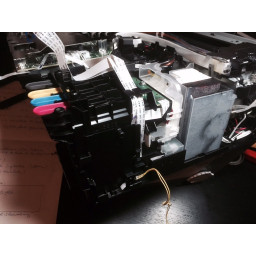Ваша заявка или вопрос будут отправлены 10-ти наиболее подходящим по сферам деятельности сервисным центрам Москвы. Всего в Москве - 5 192 сервисных центра, которые ремонтируют 374 вида техники.
Замена каретки HP Officejet Pro 6835

- ВКонтакте
- РћРТвЂВВВВВВВВнокласснРСвЂВВВВВВВВРєРСвЂВВВВВВВВ
- Viber
- Skype
- Telegram
Шаг 1
Откройте основную крышку до упора.
Используйте пластиковый инструмент для открывания, чтобы аккуратно отогнуть шарнир с правой стороны, толкая его влево и снимая с крючка.
Откройте крышку дальше.
Шаг 2
С помощью пинцета зажмите верхнюю часть пружины, расположенную с правой стороны печатающей головки.
Потяните пружину вверх и вокруг крючка каретки, чтобы извлечь пружину из печатающей головки.
Используйте ту же процедуру, чтобы удалить левую пружину.
Пружины могут вылететь из принтера после их удаления.
Шаг 3
С помощью пинцета удалите правую сторону металлического зажима, который удерживает металлическую раму на месте, потянув вверх.
С помощью пинцета отсоедините металлическую катушку со стороны зажима и потяните ее вверх, чтобы полностью снять.
Повторите эти шаги на другой стороне принтера.
Шаг 4
Используйте пинцет, чтобы выдвинуть три защелки из задней части каретки по одному.
Металлический кронштейн упадет после отсоединения защелок, поэтому обязательно держите его одной рукой.
Шаг 5
С помощью отвертки Torx T9 удалите десять (10) 12-миллиметровых винтов с главной крышки, повернув отвертку против часовой стрелки.
Два винта над экраном в сборе являются глубокими, поэтому вам может понадобиться длинная отвертка.
Шаг 6
Зажмите самый левый белый кабель, расположенный на задней стороне печатающей головки, пинцетом.
Потяните за кабель, чтобы извлечь его из печатающей головки.
Продолжите этот процесс, чтобы удалить все три белых кабеля из печатающей головки.
Шаг 7
С правой стороны принтера удалите винт (6 мм T9), удерживающий колесо ремня каретки, повернув отвертку против часовой стрелки.
Шаг 8
С правой стороны вверх, наклейте штрих-код, возьмите правую сторону чипа и снимите его с каретки.
Шаг 9
Возьмите основную крышку и слегка приподнимите ее.
Не тяните слишком сильно - есть кабель, соединяющий крышку с принтером.
Шаг 10
Снимите печатающую головку с принтера, чтобы открыть последний белый кабель.
Зажмите последний кабель пинцетом.
Потяните за кабель, чтобы отсоединить его от печатающей головки.
Шаг 11
С помощью пинцета удалите металлический зажим непосредственно под винт, который был только что удален, потянув вверх.
Шаг 12
Четыре (4) разъема должны легко выходить. Если они этого не делают, вы можете использовать пинцет, чтобы вытолкнуть их сверху.
Шаг 13
Возьмитесь за основание белого ленточного кабеля, соединяющего крышку с основанием принтера, и вытяните его.
Шаг 14
Одной рукой ослабьте ремень каретки вокруг колеса, сжимая пружину против колеса.
Продолжая сжимать пружину, другой рукой возьмите пружину и колесо и потяните, чтобы снять их.
Шаг 15
Поверните каретку на бок так, чтобы концы кабелей были на верхней стороне.
С помощью пинцета снимите одну сторону черного кронштейна, надавив ближайшую к вам сторону вниз.
Повторите этот процесс на дальней стороне, чтобы полностью снять кронштейн.
Шаг 16
Разверните ремень каретки с крючка на другой стороне принтера с помощью пинцета, потянув его влево и вверх.
Шаг 17
Держите ленточные кабели одной рукой, а другой рукой снимите пластиковый кронштейн.
Может быть полезно вынимать кабели по одному, если вы не можете подключить их все сразу.
Шаг 18
Возьмите металлический стержень, соединенный с кареткой.
Толкните стержень влево и поднимите правый конец.
Полностью поднимите металлический стержень из принтера, подняв его вверх, и выдвиньте стержень из каретки, толкая левый конец вправо.
Шаг 19
Вытяните кабели из держателя, взявшись за держатель одной рукой и вытянув все кабели вместе другой рукой в противоположном направлении.
Шаг 20
Переверните карету вверх ногами.
С помощью металлического пинцета снимите зажим на ремне каретки, сначала потянув его сзади, а затем спереди.
Шаг 21
Переверните носитель сбоку.
Удалите винт (T6 6 мм) со стороны держателя, повернув отвертку против часовой стрелки.
Снимите пластиковую крышку, потянув ее вверх с держателя.
Снимите черную защелку, потянув ленточный кабель из держателя, потянув прямо вверх.
Шаг 22
Снимите ремень каретки, держа каретку в одной руке и потянув ремень каретки вверх другой.
Комментарии
Пока еще нет ниодного комментария, оставьте комментарий первым!
Также вас могут заинтересовать
Вам могут помочь


Лаборатория ремонта